Sida loo suurtageliyo Hibernate Mode gudaha Windows 11
Windows OS , waxaanu ku aragnay oo isticmaalnay saddex doorasho oo awood ah: Hurdo, Xir & Dib u bilow(Sleep, Shut Down & Restart.) . Hurdadu(Sleep) waa hab wax ku ool ah oo lagu badbaadiyo awoodda intaadan ka shaqaynayn nidaamkaaga, laakiin waxaad sii wadi doontaa shaqada wakhti yar ka dib. Waxa jira ikhtiyaar(Option) kale oo la mid ah oo la heli karo oo la yiraahdo Hibernate oo laga heli karo Windows 11 . Doorashadan si caadi ah ayaa loo naafo(disabled by default) oo waxa ay ku qarsoon tahay menu-yada kala duwan. Waxay gaadhsataa yoolal la mid ah kan qaabka hurdada uu sameeyo, inkasta oo aanay isku mid ahayn. Maqaalkani kaliya ma sharxi doono sida loo suurtageliyo ama loo joojiyo habka Hibernate gudaha (Hibernate)Windows 11 si dadaalla'aan ah laakiin sidoo kale, ka wada hadal kala duwanaanshaha & isku midka ah ee u dhexeeya labada hab.

Sida loo suurtageliyo Hibernate Mode gudaha Windows 11(How to Enable Hibernate Mode in Windows 11)
Waxaa jiri kara xaalado marka aad ku shaqaynayso faylal badan ama codsiyo badan oo ku jira kombayutarka oo aad u baahan tahay inaad ka baxdo sabab qaar ka mid ah.
- Xaaladahan oo kale, waxaad isticmaali kartaa ikhtiyaarka hurdada(Sleep) , kaas oo kuu ogolaanaya inaad qayb ahaan damiso(partially switch off) kombuyutarkaaga, sidaas awgeedna batteriga iyo tamarta u badbaadinaysa. Intaa waxaa dheer, waxay kuu ogolaaneysaa inaad si sax ah u bilowdo halkii aad ka tagtay .(resume)
- Si kastaba ha noqotee, waxaad sidoo kale isticmaali kartaa ikhtiyaarka Hibernate si aad (Hibernate)u damiso(turn off) nidaamkaaga oo aad dib ugu bilowdo(resume) marka aad dib u bilowdo PC-gaaga. Waxaad awood u siin kartaa doorashadan ka Windows Control Panel.
Ujeedada isticmaalka Hibernate iyo fursadaha tamarta hurdadu(Sleep) waa isku mid. Natiijo ahaan, waxay u muuqan kartaa jahawareer. Qaar badan ayaa laga yaabaa inay la yaabaan sababta ikhtiyaarka Hibernate loo bixiyay markii qaabka hurdada uu horayba u jiray. (Sleep)Tani waa sababta ay muhiim u tahay in la fahmo isku ekaanshaha & farqiga u dhexeeya labada.
Waxyaabaha la mid ah: Qaabka Hibernate iyo Habka Hurdada(Similarities: Hibernate Mode and Sleep Mode)
Kuwa soo socda ayaa ah waxyaabaha ay iskaga mid yihiin Hibernate iyo qaabka hurdada :(Sleep)
- Labaduba waa habab awood-badbaadin ah(power-saving) ama qaabab heegan u ah PC gaaga.
- Waxay kuu oggolaanayaan inaad damiso PC-gaaga qayb ahaan(shut down your PC partially) adigoo ilaalinaya wax kasta oo aad ku shaqaynaysay.
- Qaababkaan, inta badan shaqooyinka waa ay joogsan doonaan.(most functions will halt.)
Farqiga u dhexeeya: Qaabka Hibernate iyo Habka Hurdada(Differences: Hibernate Mode and Sleep Mode)
Hadda, marka aad ogtahay isku midka ah hababkan, waxaa jira dhowr farqi oo xusid mudan:
| Hibernate Mode | Sleep Mode |
| It stores running applications or open files to the primary storage device i.e. HDD or SDD. | It stores everything in RAM rather than the primary storage drive. |
| There is almost no power consumption of power in Hibernation mode. | There is relatively lesser power consumption but more than that in Hibernate mode. |
| Booting up is slower compared to Sleep mode. | Booting up is much faster than Hibernate mode. |
| You can use Hibernation mode when you are away from your PC for more than 1 or 2 hours. | You can use Sleep mode when you are away from your PC for a short period, such as 15-30 minutes. |
Sidoo kale akhri: (Also Read:) Sida Loo Abuuro Windows 10 Saacadaha hurdada ee PC-gaaga(How To Create Windows 10 Sleep Timer On Your PC)
Sida loo sahlo Xulashada Awoodda Hibernate gudaha Windows 11(How to Enable Hibernate Power Option in Windows 11)
Raac tillaabooyinkan si aad awood ugu siiso ikhtiyaarka Awoodda Hibernate ee (Hibernate Power)Windows 11 :
1. Guji astaanta raadinta(Search icon) oo ku qor Control Panel . Kadib, dhagsii Open .

2. Set View by: > Category , ka dibna dhagsii Hardware and Sound .

3. Hadda, guji Power Options .

4. Dabadeed, dooro waxa badhanka korontadu uu qabto(Choose what the power button does) ikhtiyaarka muraayadda bidix.
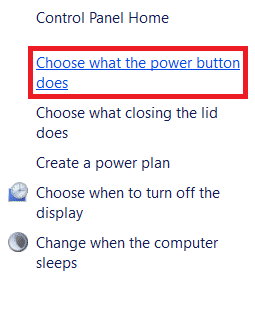
5. Daaqadda Settings System(System Settings) , waxaad ku arki doontaa Hibernate oo ku hoos jirta Shutdown settings . Si kastaba ha ahaatee, waa naafo, si caadi ah, oo markaa ma awoodid inaad bilowdo ilaa hadda.

6. Guji Beddel goobaha aan hadda la heli karin(Change settings that are currently unavailable) si aad u gasho qaybta dejinta xidhitaanka .(Shutdown)

7. Calaamadee sanduuqa Hibernate oo guji Keydi isbedelada(Save changes) , sida hoos ku cad.

Halkan, waxaad awood u yeelan doontaa inaad gasho ikhtiyaarka Hibernate ee ku jira menu -ka ikhtiyaarka awoodda , sida ku cad.(Power options)

Sidoo kale akhri: (Also Read:) Hagaaji hadda ma jiraan wax ikhtiyaari koronto ah oo la heli karo(Fix There Are Currently No Power Options Available)
Sida loo Disable Option Power Hibernate gudaha Windows 11(How to Disable Hibernate Power Option in Windows 11)
Kuwa soo socda ayaa ah tillaabooyinka lagu baabi'iyo ikhtiyaarka Awoodda Hibernate ee (Hibernate Power)Windows 11 PC-yada:
1. Daahfurka Control Panel. U gudub Hardware and Sound > Power Options > Choose what the Power button does sidii hore.
2. Guji Beddel goobaha aan hadda la heli karin(Change settings that are currently unavailable) sida muuqata.

3. Ka saar ikhtiyaarka Hibernate oo dhagsii badhanka Save isbedelada(Save changes) .
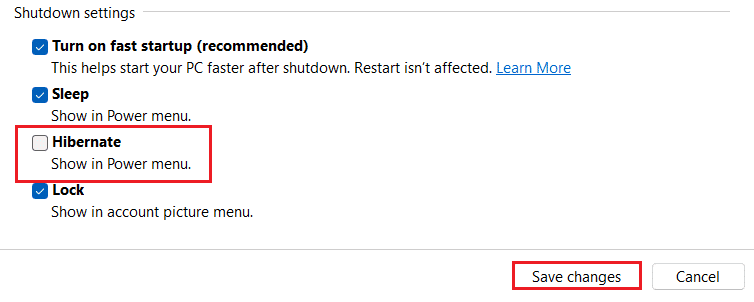
lagu taliyay:(Recommended:)
- Sida loo saaro Chrome Themes(How to Remove Chrome Themes)
- Sida loo sahlo digniinta Koofiyadaha Koofiyadaha ee gudaha Windows 11(How to Enable Narrator Caps Lock Alert in Windows 11)
- Sida loo isticmaalo PowerToys Windows 11(How to Use PowerToys on Windows 11)
- Siyaabaha Loo Kordhiyo Windows 11(Ways to Speed Up Windows 11)
Waxaan rajeyneynaa inaad ka heshay maqaalkan mid xiiso leh oo waxtar leh oo ku saabsan sida loo awood & gabyo Windows 11 Habka Hibernate(how to enable & disable Windows 11 Hibernate Mode) . Wixii talo iyo tusaale ah waxaad ku soo diri kartaa qaybta faallooyinka ee hoose. Waxaan jeclaan lahayn inaan ogaano mowduuca aad rabto inaan sahamino soo socda.
Related posts
Sida loo sahlo habka Ilaah ee Windows 11
Hagaaji PC-kan ma shaqayn karo Windows 11 Error
Sida loo Boot Windows 11 in Mode Safe
Sida loo beddelo Wallpaper Windows 11
Sida loo rakibo Windows 11 on Legacy BIOS
Hagaaji mugga makarafoonka hooseeya ee Windows 11
Sida loo socodsiiyo File Explorer sida maamulaha gudaha Windows 11
Sida loo suurtageliyo ama loo joojiyo OS Compact gudaha Windows 11
Sida Loo Beddelo Dalka Gudaha Bakhaarka Microsoft Windows 11
Sida loo soo dejiyo oo loogu rakibo Minecraft Windows 11
Sida loo sameeyo PDF File gudaha Windows 11
Sida Sawirada waaweyn loogu daabaco bogag badan gudaha Windows 11
Sida loo rakibo Tool Graphics gudaha Windows 11
Sida loo damiyo Xbox Game Bar gudaha Windows 11
Sida loo beddelo iftiinka shaashadda Windows 11
Sida loo damiyo Calaamadaha Ogeysiinta ee Windows 11
Hagaaji VCRUNTIME140.dll Ka Maqan Windows 11
Sida loo Isticmaalo Notes Sticky gudaha Windows 11
Sida loo sync time gudaha Windows 11
Sida loo cusbooneysiiyo darawalka dib ugu soo celinta Windows 11
